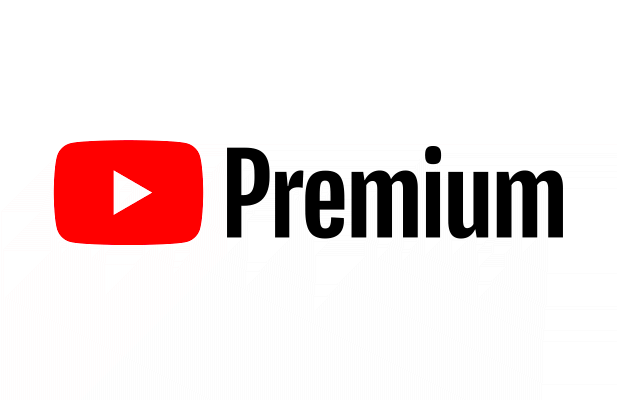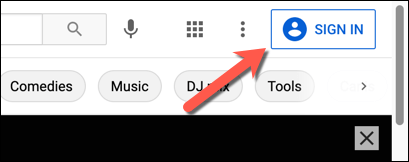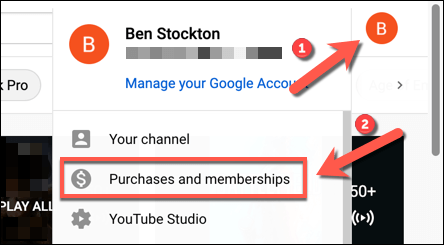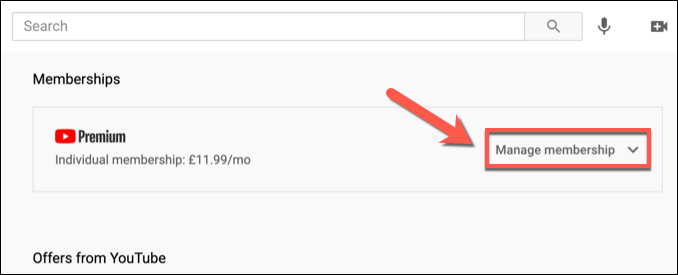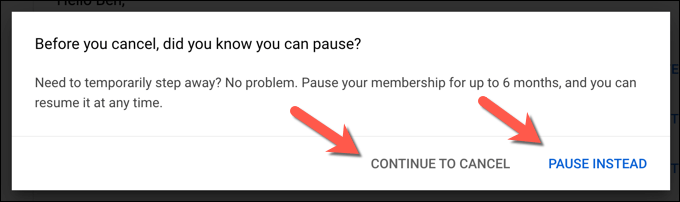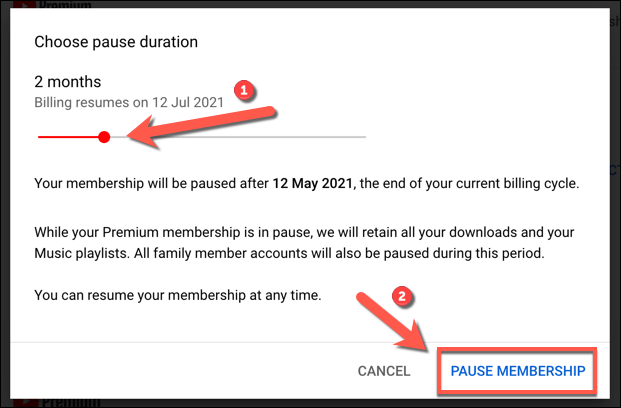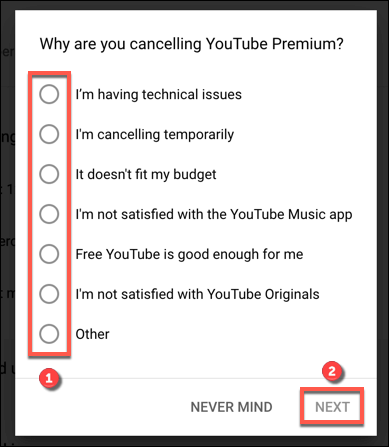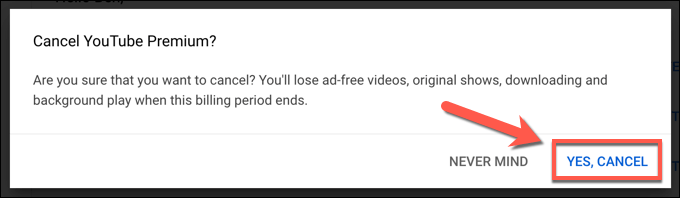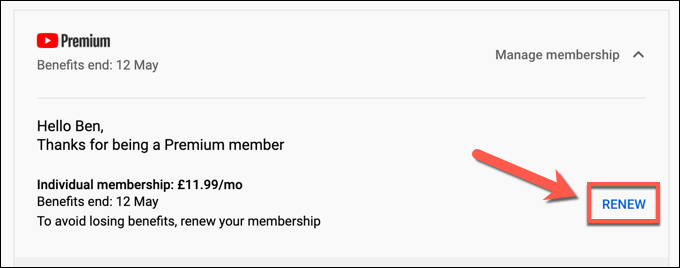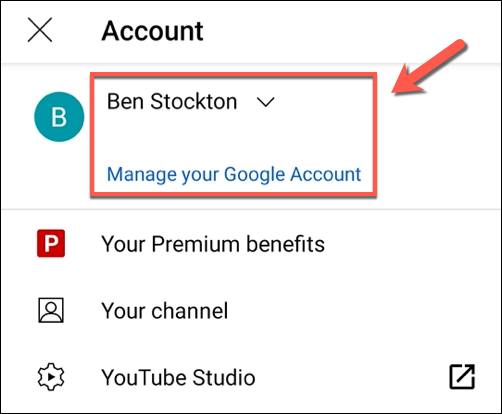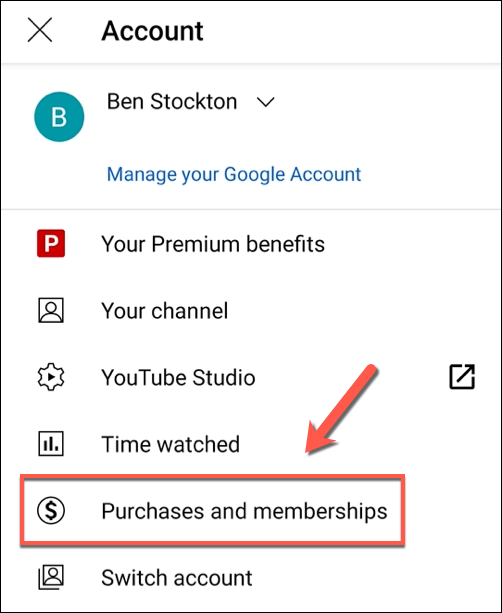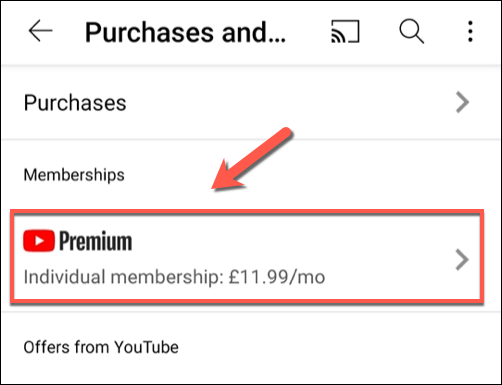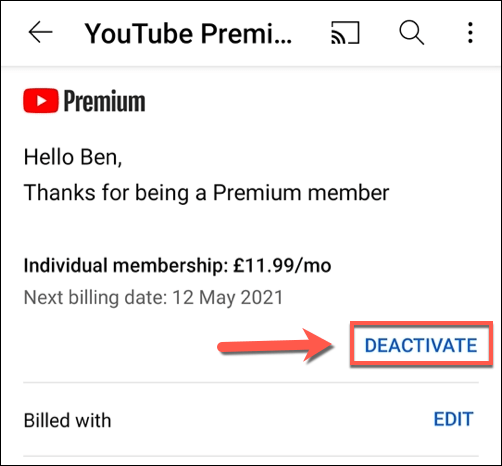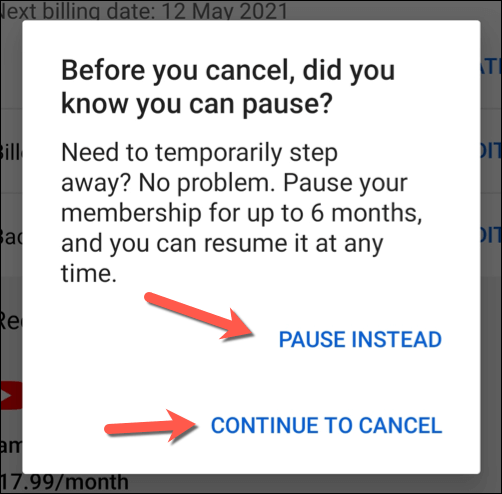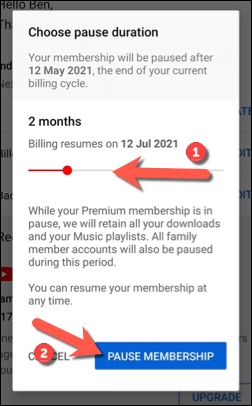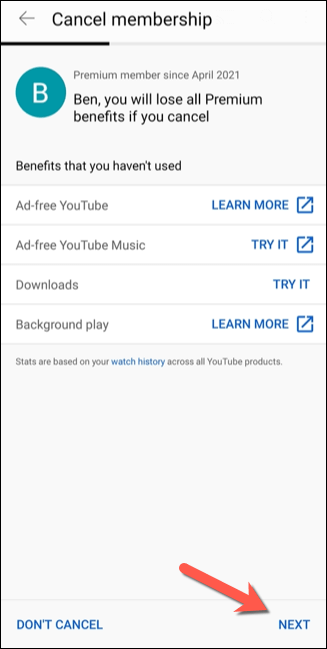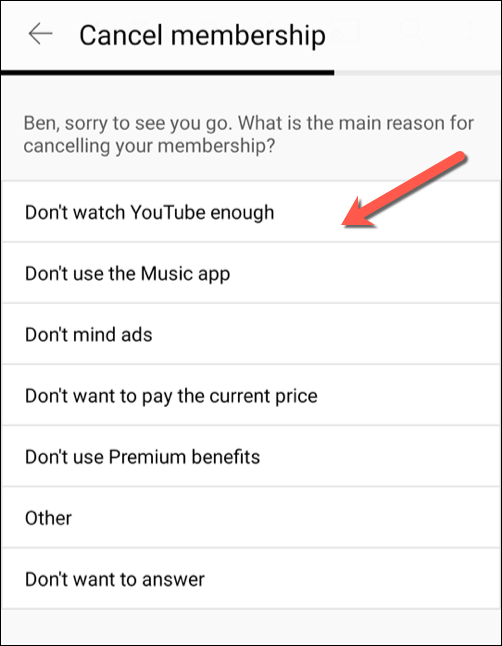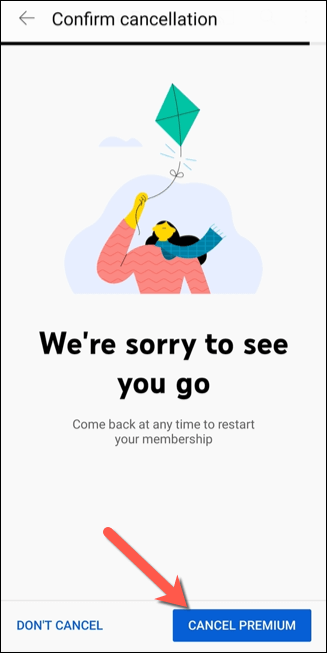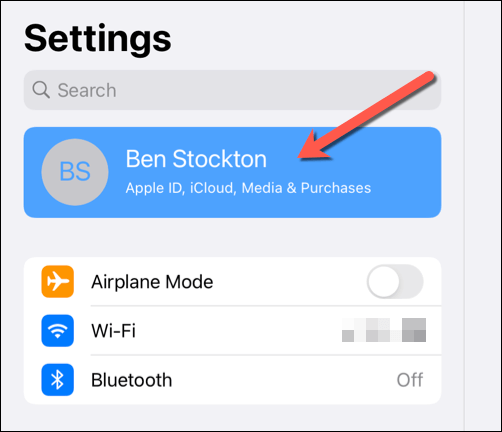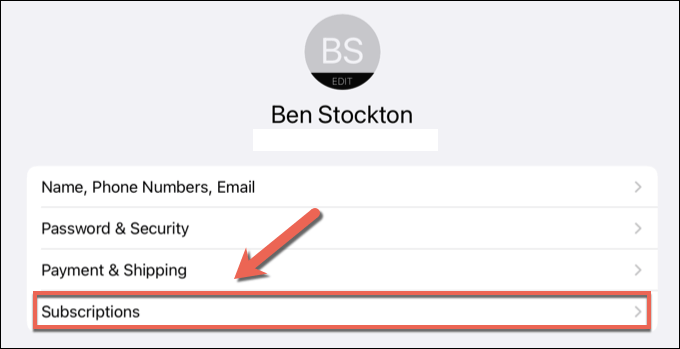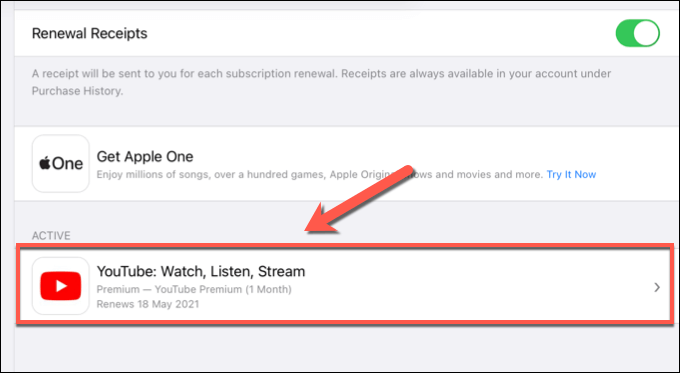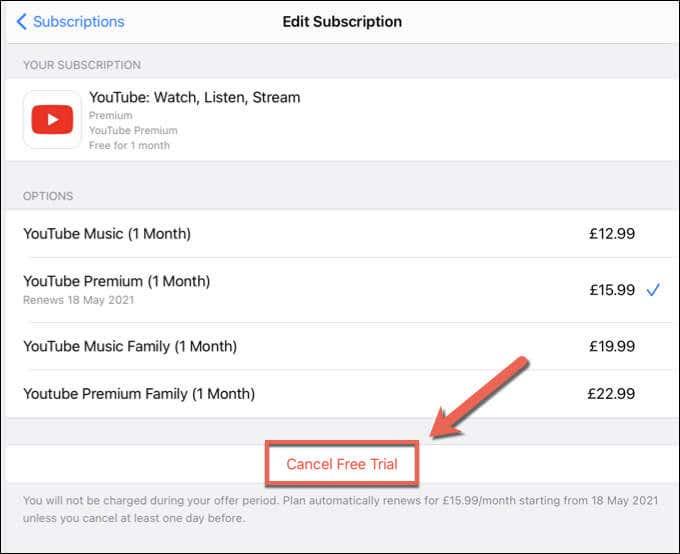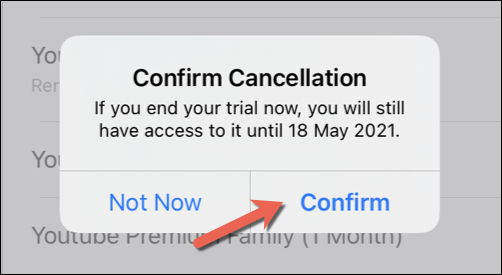„ YouTube Premium“ prenumerata suteikia „YouTube“ gerbėjams daugybę būtinų funkcijų, įskaitant skelbimų pašalinimą, vaizdo įrašų atkūrimą neprisijungus ir prieigą prie „YouTube Premium“ muzikos su daugybe galimų dainų. Tačiau šios funkcijos kainuoja, o prenumeratos prasideda nuo 11,99 USD per mėnesį po pradinio 30 dienų bandomojo laikotarpio.
Tačiau jei privilegijų (arba kainos) per didelė, galite atšaukti prenumeratą. Jei norite sužinoti, kaip visam laikui atšaukti „YouTube“ prenumeratą, arba tiesiog norite ją pristabdyti ribotam laikotarpiui ir vėliau tęsti, tai galite padaryti atlikdami šiuos veiksmus.
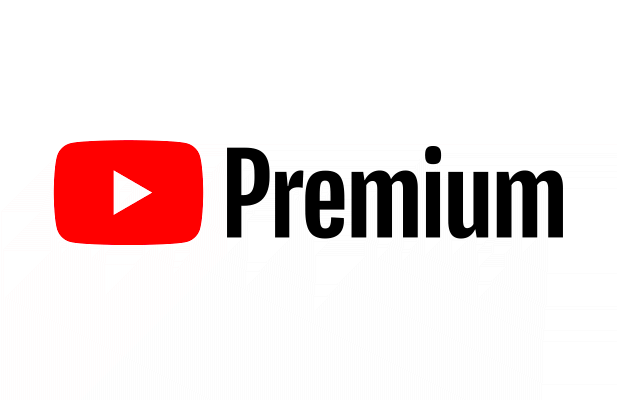
Pristabdykite arba atšaukite „YouTube Premium“ prenumeratą kompiuteryje arba „Mac“.
„YouTube Premium“ prenumerata galioja tik paskyros savininkui – įprasti „Premium“ naudotojai negali jos bendrinti neužsiprenumeravę šeimos prenumeratos plano. Jei norite pristabdyti arba atšaukti „YouTube Premium“ prenumeratą, turėsite turėti galimybę prisijungti naudodami „Google“ paskyrą, kurioje mokama už prenumeratą.
Pvz., „YouTube Premium Family“ prenumeratoriai, norintys atšaukti prenumeratą, turės prisijungti naudodami savo paskyros duomenis, kad pagrindinis paskyros savininkas. Jei norite atšaukti arba pristabdyti prenumeratą, tai galite padaryti asmeniniame arba „Mac“ kompiuteryje atlikdami šiuos veiksmus.
Prieiga prie „YouTube“ narystės
- Norėdami pradėti, naršyklėje atidarykite „YouTube“ svetainę . Jei dar nesate prisijungę, viršutiniame dešiniajame kampe pasirinkite mygtuką Prisijungti . Turėsite prisijungti naudodami išsamią paskyros informaciją, susietą su „YouTube Premium“ prenumerata.
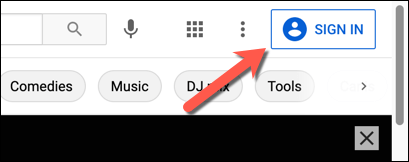
- Prisijungę grįžkite į pagrindinį „YouTube“ puslapį (jei nesate ten tiesiogiai nukreipti) ir viršuje dešinėje pasirinkite profilio piktogramą. Išskleidžiamajame meniu pasirinkite parinktį Pirkiniai ir narystės .
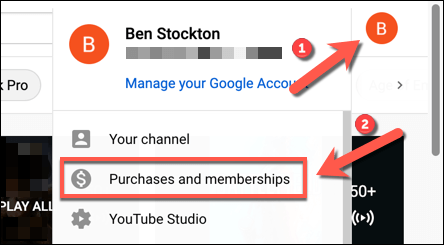
- Jei jūsų paskyroje yra aktyvi „Premium“ narystė, „ Premium “ turėtų būti nurodyta skiltyje „ Narystė “. Šalia pasirinkite Tvarkyti narystę , kad peržiūrėtumėte prenumeratos parinktis.
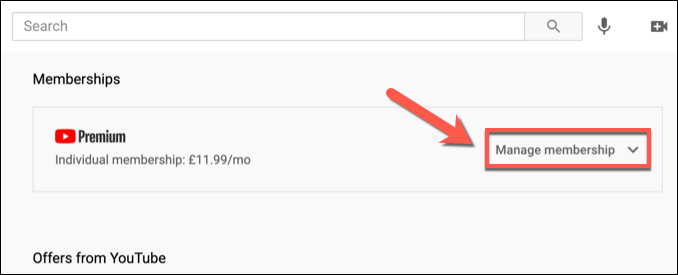
- Dabartinės prenumeratos sąlygos (įskaitant atsiskaitymo datą) bus rodomos žemiau. Jei atšauksite arba pristabdysite „YouTube Premium“ prenumeratą, pati prenumerata išliks aktyvi iki kitos atsiskaitymo datos. Norėdami atšaukti arba pristabdyti prenumeratą, pasirinkite mygtuką Išjungti .
„YouTube Premium“ pristabdymas arba atšaukimas
- Pasirinkę mygtuką Išjungti , galėsite atšaukti arba pristabdyti „YouTube Premium“ prenumeratą. Prenumeratos atšaukimas yra visam laikui, pašalinus prieigą prie visų prenumeratos privilegijų ir ištrinant visus atsisiųstus vaizdo įrašus ar muziką (įskaitant visus išsaugotus grojaraščius). Norėdami atšaukti prenumeratą, pasirinkite Tęsti į Atšaukti . Jei norite laikinai pristabdyti prenumeratą iki šešių mėnesių, pasirinkite parinktį Pristabdyti .
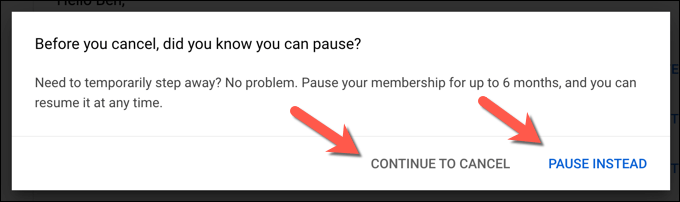
- Jei vietoj to pasirinksite Pristabdyti , turėsite galimybę pasirinkti, kada narystė bus automatiškai atnaujinta. Galite pasirinkti iš 1 iki 6 mėnesių – perkelkite slankiklį meniu Pasirinkti pristabdymo trukmę , kad pasirinktumėte, kiek laiko norite pristabdyti narystę, tada pasirinkite Pristabdyti narystę , kad patvirtintumėte.
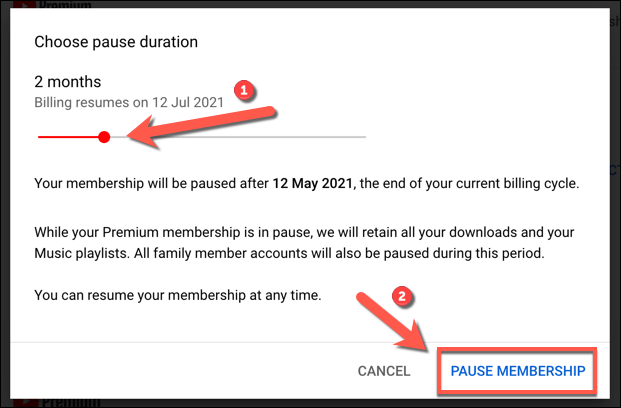
- Jei nuspręsite atšaukti prenumeratą pasirinkdami Tęsti atšaukti , „YouTube“ paklaus jūsų priežasties. Pasirinkite vieną iš pateiktų parinkčių ir pasirinkite Kitas , kad tęstumėte, arba pasirinkite Never Mind , kad grįžtumėte į Narystės meniu.
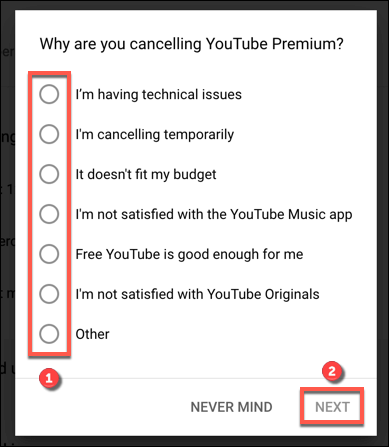
- Norėdami patvirtinti atšaukimą, pasirinkite Taip, Atšaukti .
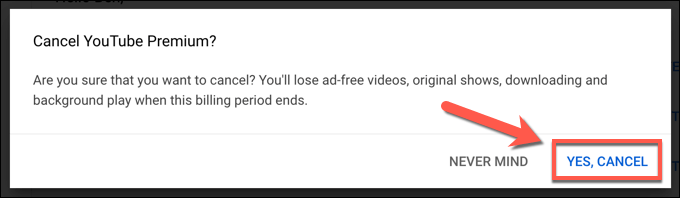
- Kai prenumerata bus pristabdyta arba atšaukta, prenumerata (ir visos įtrauktos privilegijos) galios iki kitos atsiskaitymo datos, nurodytos Narystės puslapyje. Tačiau jei norėsite atkurti narystę anksčiau nei praeis ši data, Narystės meniu pasirinkite mygtuką Atnaujinti .
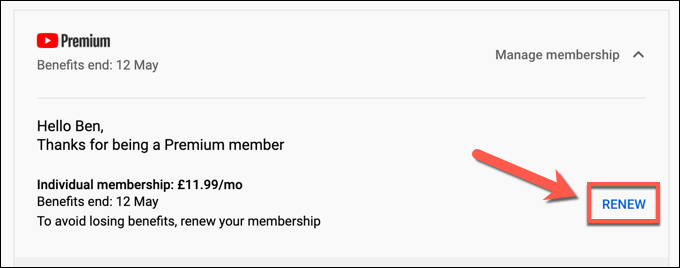
Kaip pristabdyti arba atšaukti „YouTube Premium“ prenumeratą mobiliuosiuose įrenginiuose
Taip pat galite pristabdyti arba atšaukti „YouTube Premium“ prenumeratą „YouTube“ programoje „Android“, „iPhone“ ar „iPad“ įrenginiuose. Taikomos tos pačios taisyklės: atšaukus išsaugotus grojaraščius ir atsisiuntimus bus pašalinti pasibaigus atsiskaitymo datai, o pristabdžius prenumeratą prieiga prie jų sustabdoma, kol ji bus atnaujinta.
Jei norite atšaukti arba pristabdyti prenumeratą „YouTube“ programoje, štai ką turėsite padaryti.
„YouTube Premium“ atšaukimas arba pristabdymas sistemoje „Android“.
- Jei norite pakeisti „YouTube Premium“ prenumeratą sistemoje „Android“, atidarykite „YouTube Android“ programą. Turėsite persijungti į paskyrą, kurioje yra prenumerata (jei ji dar neaktyvi). Norėdami tai padaryti, pasirinkite savo profilio piktogramą viršutiniame dešiniajame kampe, tada pasirinkite paskyros pavadinimą paskyros meniu viršuje.
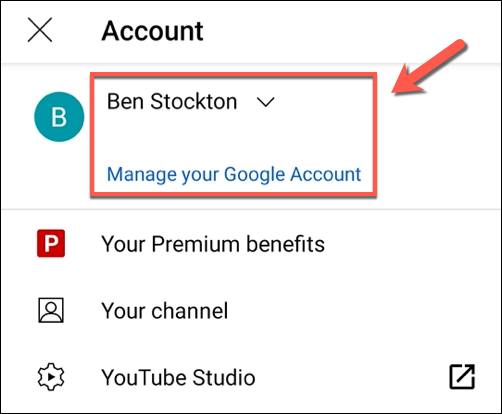
- Kai „YouTube“ matoma tinkama paskyra, pasirinkite profilio piktogramą > Pirkiniai ir narystės , kad pasiektumėte prenumeratas.
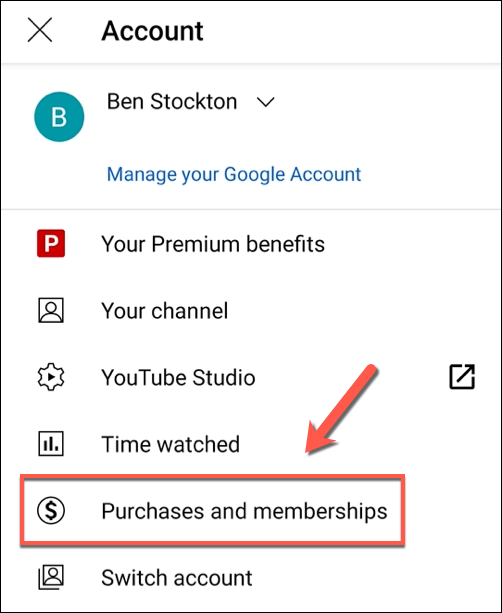
- Visos aktyvios „YouTube“ narystės (įskaitant „YouTube Premium“) bus pateiktos kitame meniu. Pasirinkite „ Premium “ parinktį, kad pasiektumėte prenumeratos parinktis.
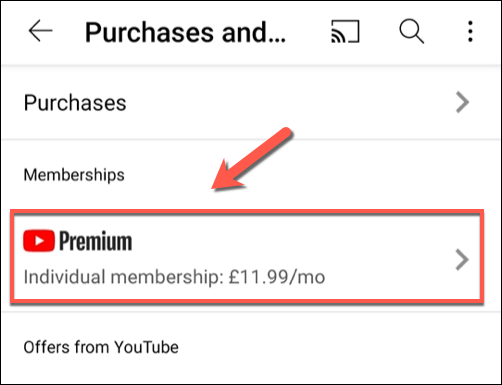
- Norėdami atšaukti arba sustabdyti narystę, pasirinkite Išjungti .
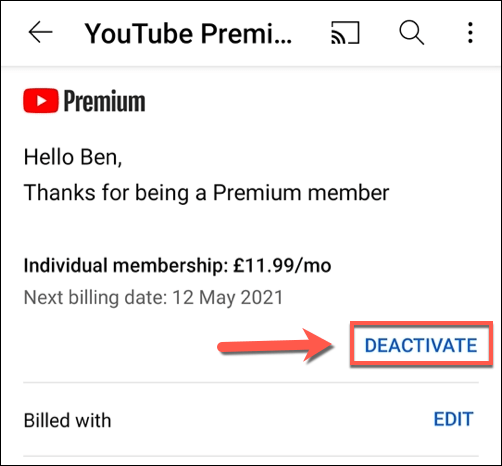
- Turėsite pasirinkti, ar atšaukti, ar pristabdyti prenumeratą. Norėdami pristabdyti, pasirinkite Pristabdyti . Norėdami atšaukti, pasirinkite Tęsti iki Atšaukti .
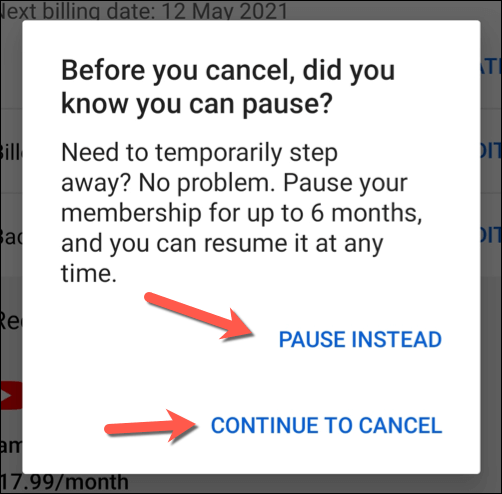
- Jei pasirenkate pristabdyti, perkelkite slankiklį meniu Pasirinkti pauzės trukmę , kad nustatytumėte sustabdymo trukmę (nuo 1 iki 6 mėnesių). „Premium“ narystė išliks aktyvi iki kitos atsiskaitymo datos ir nebus iš naujo suaktyvinta, kol pasibaigs sustabdymo laikotarpis. Kai būsite pasiruošę, pasirinkite Pristabdyti narystę .
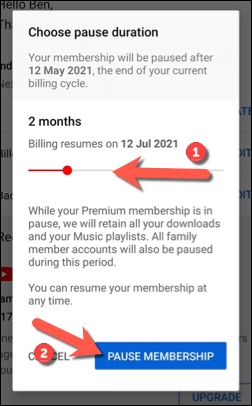
- Jei nuspręsite atšaukti prenumeratą pasirinkdami Tęsti atšaukti , „YouTube“ kitame meniu pateiks daugybę privilegijų, prie kurių neteksite prieigos. Norėdami tęsti, pasirinkite Kitas .
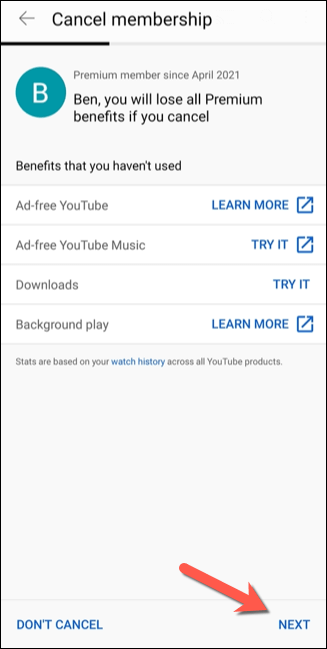
- Pasirinkite narystės atšaukimo priežastį iš parinkčių, pateiktų kitame meniu. Jei nenorite nurodyti priežasties, pasirinkite Nenori atsakyti .
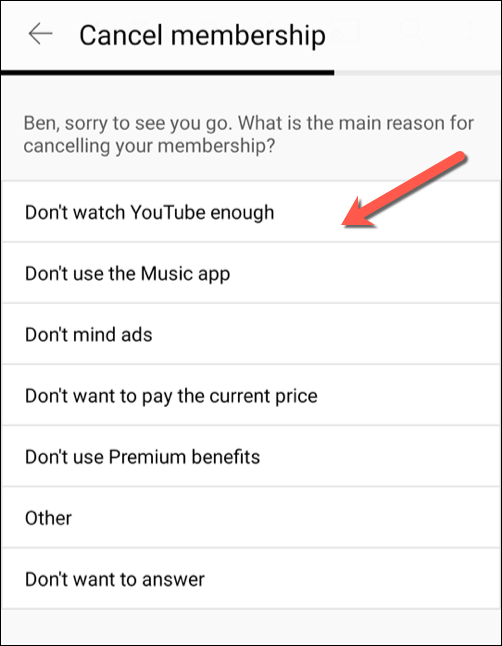
- Galiausiai, norėdami nutraukti prenumeratą , pasirinkite Atšaukti „Premium “. Jūsų prenumerata išliks aktyvi iki kitos atsiskaitymo datos.
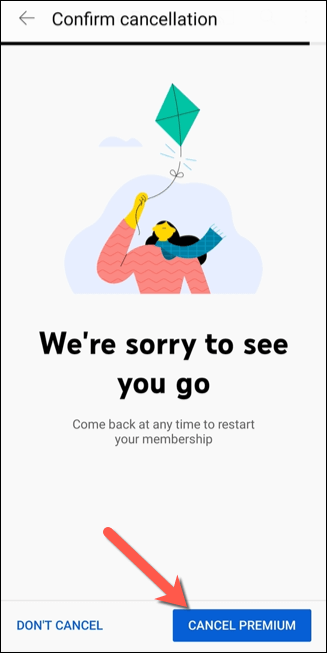
„YouTube Premium“ atšaukimas arba pristabdymas „iPhone“ arba „iPad“.
„YouTube Premium“ prenumeratos pristabdymo arba atšaukimo „iPhone“ ar „iPad“ įrenginyje veiksmai priklausys nuo to, kaip iš pradžių užsiprenumeravote. Pavyzdžiui, jei suaktyvinote prenumeratą „YouTube“ programoje „iPhone“ ar „iPad“, galite atšaukti prenumeratą (bet jos nepristabdyti) „Apple“ įrenginio nustatymų meniu.
Tačiau jei prenumeratą suaktyvinote kitur, norėdami atšaukti arba pristabdyti prenumeratą atlikdami anksčiau nurodytus veiksmus, turėsite naudoti įrenginio žiniatinklio naršyklę. Tai galite padaryti asmeniniame kompiuteryje, „Mac“ arba mobiliojo įrenginio naršyklėje.
- Jei norite atšaukti „YouTube Premium“ prenumeratą, užsisakytą „YouTube“ programoje „iPhone“ arba „iPad“, atidarykite įrenginio nustatymų programą ir meniu viršuje pasirinkite savo vardą, kad pasiektumėte „ Apple ID“ meniu.
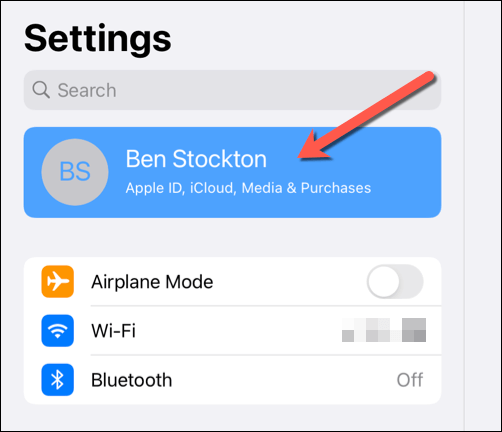
- Apple ID meniu pasirinkite Prenumeratos.
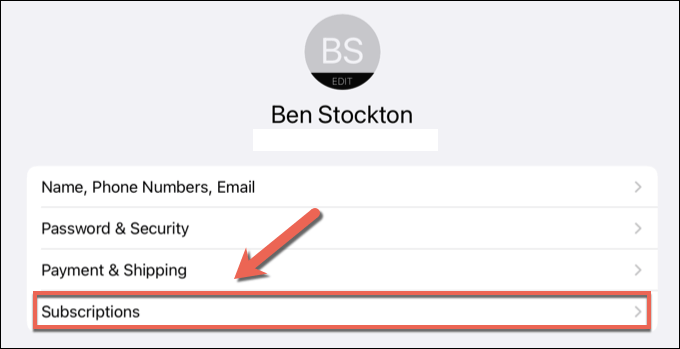
- Prenumeratų meniu čia bus pateikta „Apple“ suaktyvinta „YouTube Premium“ prenumerata – pasirinkite ją, kad peržiūrėtumėte savo parinktis . Jei jo sąraše nėra, turėsite atlikti anksčiau nurodytus veiksmus, kad atšauktumėte prenumeratą naudodami naršyklę.
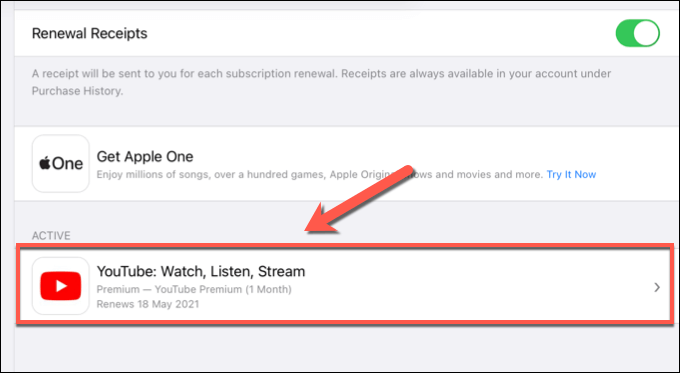
- „ Apple“ suaktyvintos „YouTube Premium“ prenumeratos meniu Redaguoti prenumeratą pasirinkite Atšaukti , kad atšauktumėte prenumeratą.
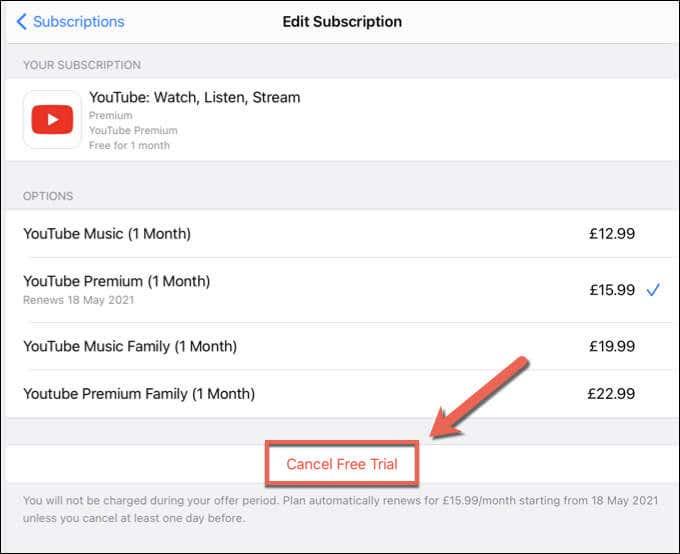
- Turėsite patvirtinti, kad norite nutraukti prenumeratą. Pasirinkite Patvirtinti , kad tai padarytumėte, tada autentifikuokite naudodami slaptažodį, „ Face ID “ arba „Touch ID“ kredencialus (jei reikia). Patvirtinus atšaukimą, prenumerata išliks aktyvi iki kitos atsiskaitymo datos.
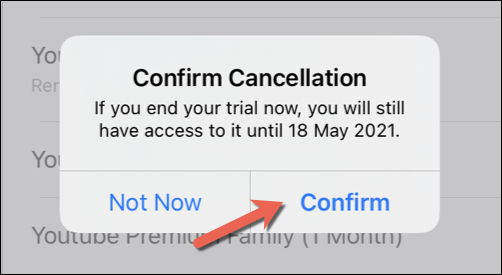
„YouTube Premium“ alternatyvos
Jei nuspręsite pristabdyti arba atšaukti „YouTube Premium“ prenumeratą, galbūt ieškosite alternatyvos. Atsižvelgiant į jums patinkantį turinį, yra „YouTube“ alternatyvų . Pavyzdžiui, televizijos ir filmų mėgėjai gali norėti išbandyti „ Netflix“ ar „Hulu “, o transliuotojai gali įvertinti „ Twitch “ siūlomas funkcijas.
Tuo tarpu muzikos gerbėjai gali mieliau leisti pinigus „ Spotify Premium“ prenumeratai dėl plataus srautinio transliavimo dainų ir atlikėjų pasirinkimo. Taip pat galite išbandyti „Apple Music “ ar daugybę kitų „Spotify“ alternatyvų , kad galėtumėte leisti mėgstamas dainas kelyje, prieš tai jų nepirkdami.